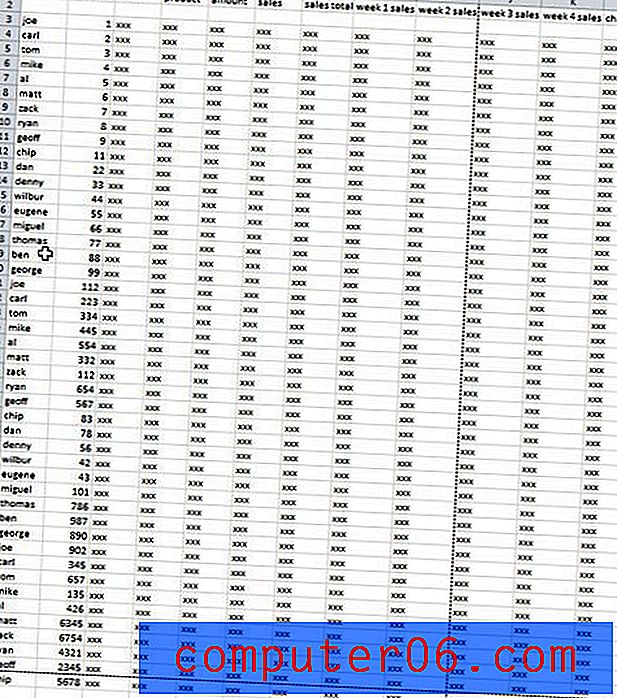Sticky Password Review
4 av 5
Mac-versjon mangler noen funksjoner pris
4, 5 av 5
$ 29.99 / år, $ 199.99 levetid brukervennlighet
4, 5 av 5
Tydelig og intuitivt grensesnitt Brukerstøtte
4 av 5
Kunnskapsbase, forum, billetter
Rask oppsummering
Hvis hvert passord er en nøkkel, føler jeg meg som en fanger. Vekten av den enorme nøkkelringen veier meg mer og mer hver dag. Det er vanskelig bare å huske dem alle, men jeg er også ment å gjøre dem vanskelig å gjette, forskjellige på alle nettsteder, og endre dem minst hvert år! Noen ganger blir jeg fristet til bare å bruke det samme passordet for alle nettsteder og være ferdig med det! Men det er en veldig dårlig idé. Bruk en passordbehandling i stedet.
Sticky Password er tilgjengelig for Windows, Mac, Android og iOS, og fungerer med et bredt utvalg av nettlesere. Den fyller automatisk ut elektroniske skjemaer, genererer sterke passord og logger deg automatisk på nettstedene du besøker. Det er rimeligere enn hovedkonkurrentene, men Windows-appen tilbyr et lignende antall funksjoner.
Men det er noen negativer. Dessverre ser appen litt datert, Mac-appen mangler noen viktige funksjoner, og nettgrensesnittet tilbyr liten funksjonalitet. Hvorfor vil du velge Sticky Password fremfor konkurrentene? Den tilbyr to unike funksjoner som kan appellere til deg:
- Synkroniser over et lokalt nettverk. Hvis du helst ikke vil ha passordene dine på internett, men likevel vil ha dem tilgjengelige på alle enheter du eier, er Sticky Password den beste appen for deg. Dens “no-cloud wifi sync” kan synkronisere passordene dine mellom enheter uten å lagre dem i skyen. Jeg er ikke klar over noen annen app som kan gjøre dette.
- Levetidsplan. Hvis du er lei av abonnement og heller bare vil betale for programmet, tilbyr Sticky Passwords en livstidsplan (se nedenfor). Kjøp det, så betaler du aldri mer. Det er den eneste passordbehandleren jeg vet om som tilbyr dette.
Hvor mye koster det? For enkeltpersoner tilbys tre planer:
- Gratis plan. Dette tilbyr alle funksjonene i Premium-planen til en person på en datamaskin og inkluderer en 30-dagers prøveversjon av Premium. Det inkluderer ikke synkronisering, sikkerhetskopiering og passorddeling, så det vil ikke være en god langsiktig løsning for de fleste som eier flere enheter.
- Premium-plan ($ 29.99 / år). Denne planen tilbyr alle funksjoner og synkroniserer passordene dine til alle enhetene dine.
- Levetidsplan ($ 199.99). Unngå abonnement ved å kjøpe programvaren direkte. Det tilsvarer nesten syv års abonnement, så du må bruke dem på lang sikt for å tjene pengene dine.
- Planer er også tilgjengelige for lag ($ 29, 99 / bruker / år) og akademikere ($ 12, 95 / bruker / år).
Ny oppdatering: Sticky Password tilbyr vennlig SoftwareHow-lesere en eksklusiv 50% rabatt på både Premium og Lifetime-planer, få dette begrensede tilbudet her.
Hva jeg liker
- rimelig
- Windows-versjonen er ganske fullverdig
- Enkelt grensesnitt
- Evne til å synkronisere over wifi
- Alternativ til å kjøpe en levetidslisens
- Mac-versjonen mangler viktige funksjoner
- Nettgrensesnittet er veldig grunnleggende
- Gratisplanen er ganske begrenset
Klistret passord
Totalvurdering: 4, 3 av 5 PC / Mac / iOS / Android, $ 29.99 / år Få det (50% AVSLAG)Rask navigering
// Hvorfor skal du stole på meg?
// Klistret passord: Hva er det for deg?
// Grunner bak mine rangeringer
// Alternativer til Klistret passord
// Konklusjon
Hvorfor skal du stole på meg?
Jeg heter Adrian Try, og passordledere har gjort livet mitt lettere i over et tiår. Jeg anbefaler dem. Jeg brukte LastPass både som privatperson og som teammedlem i fem eller seks år fra 2009. Mine ledere kunne gi meg tilgang til webtjenester uten at jeg visste passordene og fjernet tilgangen når jeg ikke lenger trengte det. Og da jeg forlot jobben, var det ingen bekymringer for hvem jeg måtte dele passordene med.
I løpet av de siste årene har jeg brukt Apples iCloud nøkkelring i stedet. Det integreres godt med macOS og iOS, foreslår og fyller ut passord automatisk (både for nettsteder og applikasjoner), og advarer meg når jeg har brukt det samme passordet på flere nettsteder. Men det har ikke alle funksjonene til konkurrentene, og jeg er opptatt av å evaluere alternativene når jeg skriver denne serien med anmeldelser.
Jeg har ikke prøvd Sticky Password før, så jeg installerte 30-dagers gratis prøveversjon på min MacOS Mojave-baserte iMac og testet den grundig over flere dager. Jeg kontaktet også kundesupportteamet til Sticky Password for en manglende funksjon i Mac-versjonen, og fikk svar (se mer nedenfor).

Mens flere av familiemedlemmene mine er teknisk kunnskapsrike og bruker passordbehandlere, har andre brukt det samme enkle passordet i flere tiår, og håper på det beste. Hvis du gjør det samme, håper jeg at denne anmeldelsen vil ombestemme deg. Les videre for å finne ut om Sticky Password er den riktige passordbehandleren for deg.
Klistret passord: Hva er det for deg?
Sticky Password handler om sikker passordhåndtering, og jeg vil liste opp funksjonene i de åtte seksjonene nedenfor. I hvert underavsnitt skal jeg utforske hva appen tilbyr og deretter dele mitt personlige take.
1. Lagre passordene dine på en sikker måte
I dag sjonglerer vi så mange passord at det frister å gå på akkord med sikkerhet bare for å gjøre det mer håndterbart. Selv om du bruker korte, enkle passord eller det samme passordet for hvert nettsted, gjør livet enklere for oss, men det gjør det også enklere for hackere å knekke dem. Det beste stedet for passordene dine er passordbehandling.
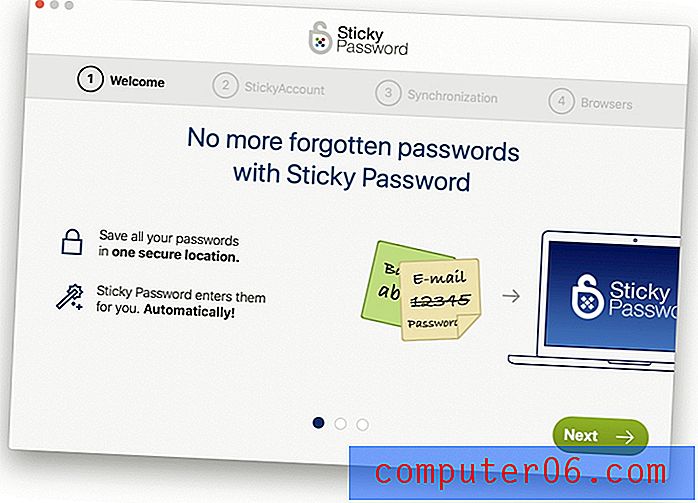
Hvis du ikke bruker en passordbehandler, utsetter du online-kontoene dine. Det er bare ikke mulig å huske et tilfeldig, unikt passord for alle nettsteder uten hjelp, så du avvikler ved å bruke enkle, lett gjette passord og resirkulere det samme passordet for forskjellige nettsteder. Sticky Password Premium håndterer husking av passordene dine og hjelper deg med å generere nye sterke for å beskytte kontoene dine. Det gjør alt du kan forvente av en passordbehandling og mer, men det stemmer ikke helt med de avanserte funksjonene i de beste valgene våre. (PC Magazine)
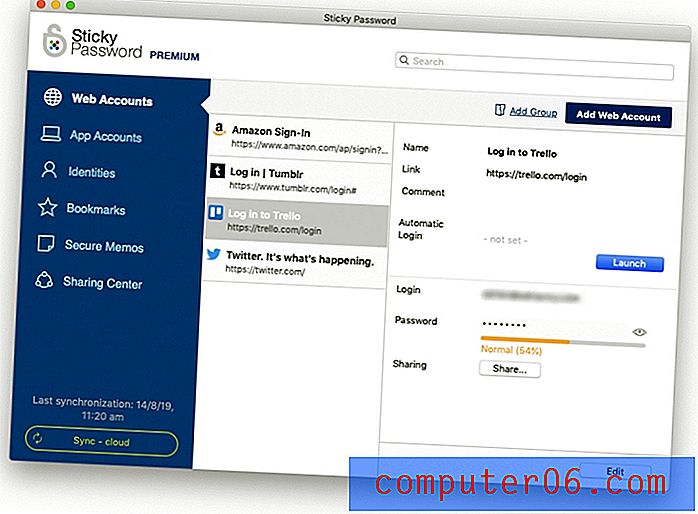
Et hovedpassord holder alt trygt fra nysgjerrige øyne. For å maksimere sikkerheten, holder ikke Sticky Passwords-teamet oversikt over hovedpassordet ditt og har ikke tilgang til dataene dine. Så sørg for at du velger en minneverdig - de vil ikke kunne hjelpe deg hvis du glemmer det. Når du bruker en passordbehandling, er det det eneste passordet du trenger å huske!
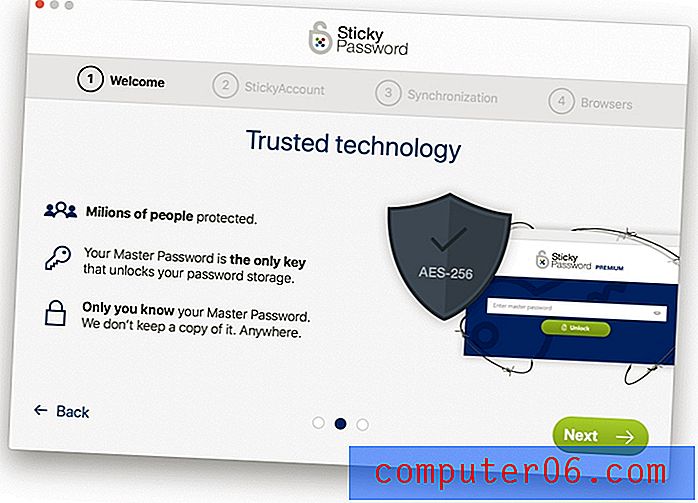
Hvis du glemmer passordet, mister du tilgang til alt annet. Så vær forsiktig! Hvis du betaler for Premium-planen, blir passordene dine synkronisert til alle enheter du eier, og pass på at resten av passordene dine er tilgjengelige når du trenger dem.
Med rimelige sikkerhetstiltak er Sticky Passwords skytjeneste et perfekt trygt sted å lagre passordene dine. Men hvis det angår deg, tilbyr de noe som ingen annen passordbehandler gjør: synkroniser over ditt lokale nettverk, ved å omgå skyen helt.
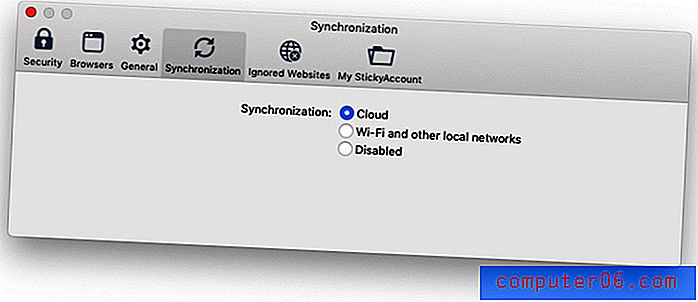
For å synkronisere passordene dine mellom enheter lagrer Sticky Password en kryptert kopi av dataene dine i skyen. Ingen kan få tak i den kopien uten å ha både online-passordet og hovedpassordet. For det superparanoide tilbyr Sticky Password et enda sikrere alternativ: Wi-Fi-synkronisering. I denne modusen synkroniserer enhetene dine direkte med hverandre når de er koblet til det samme Wi-Fi-nettverket. Dataene dine går aldri til skyen. (PC Magazine)
Alternativt kan du bedre sikre passordene dine med tofaktorautentisering (2FA) der en kode vil bli sendt til Google Authenticator-appen (eller lignende) på mobilenheten din, samt skrive inn hovedpassordet før du kan logge deg på. kan bruke ansikts- eller fingeravtrykkgjenkjenning i stedet.
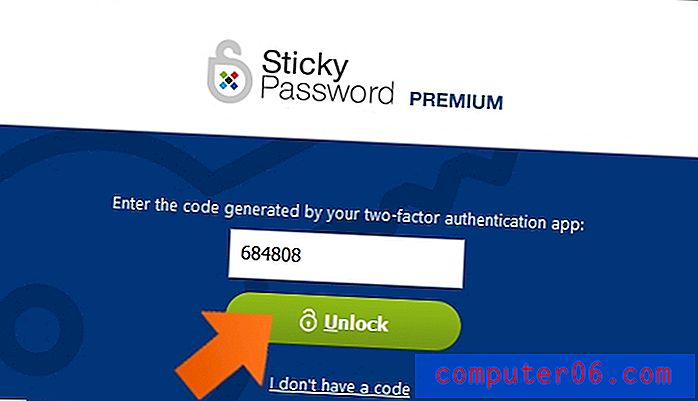
Hvordan får du alle passordene dine til Sticky Password i utgangspunktet? Appen lærer dem hver gang du logger inn ...
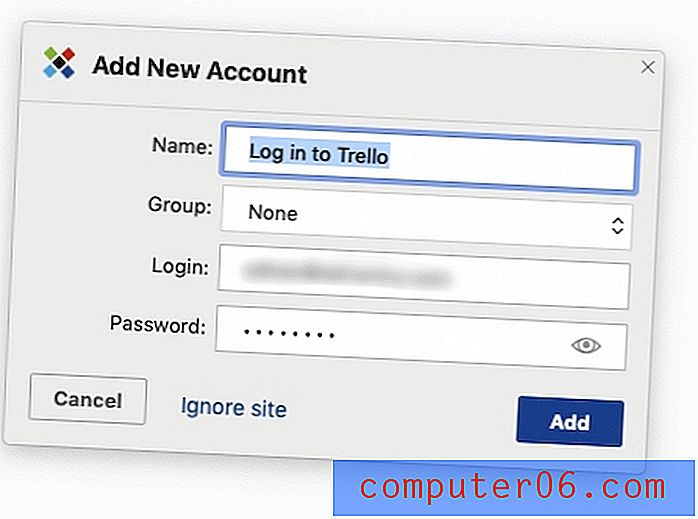
... eller du kan legge dem inn manuelt i appen.
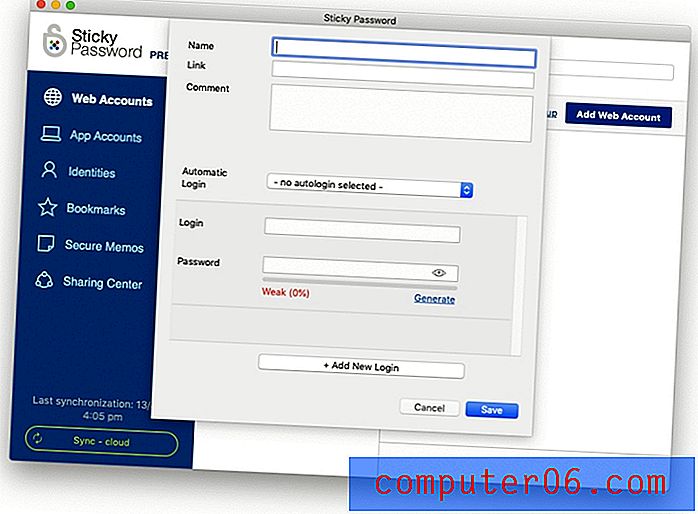
På Windows kan Sticky Password også importere passordene dine fra en rekke nettlesere og andre passordbehandlere, inkludert LastPass, Roboform og Dashlane.
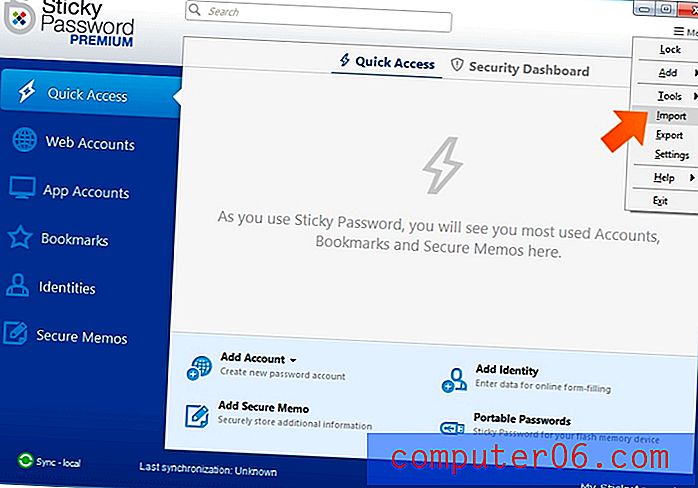
Men Mac-versjonen ser ikke ut til å ha den funksjonaliteten. Jeg kontaktet støtte for Sticky Password for å få en avklaring, og en dag eller senere mottok dette svaret:
“Dessverre er det riktig, bare Windows-versjonen av Sticky Password er i stand til å behandle import av data fra andre passordbehandlere for øyeblikket. Hvis du har tilgang til en Windows-PC, kan du opprette en installasjon av Sticky Password der for å behandle import av data (til og med bare en midlertidig installasjon), og etter at du har importert dataene, kan du deretter synkronisere dem til din MacOS-installasjon ( eller eksportere dataene til SPDB-format fra Windows-installasjonen og overføre dem til Mac-en, kan den SPDB-formaterte filen importeres til Mac-versjonen av Sticky Password). "
Til slutt lar Sticky Password deg organisere mappene dine i grupper som fungerer som mapper.
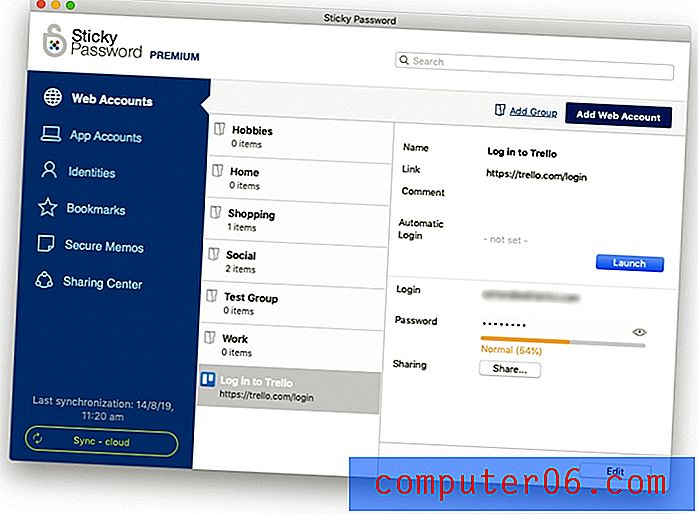
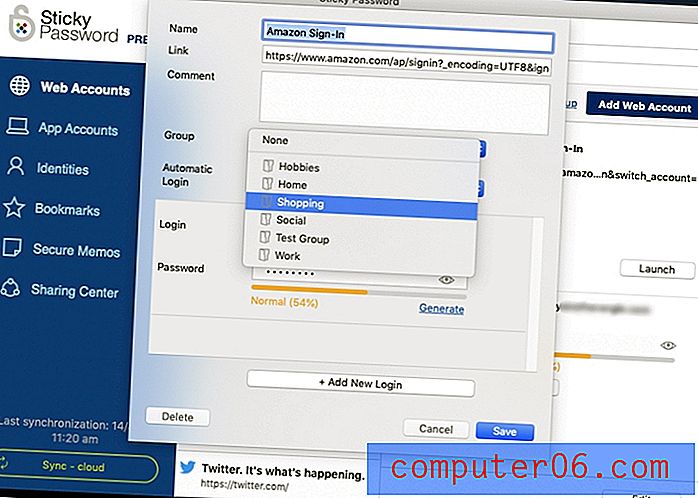
Det er også en nyttig søkeboks øverst i appen som raskt vil finne matchende kontoer i alle gruppene dine.
Mitt personlige tak : Jo flere passord du har, desto vanskeligere er det å administrere dem. Dette kan gjøre det fristende å kompromittere din online sikkerhet ved å skrive dem ned et annet sted andre kan finne dem eller gjøre dem alle enten enkle eller like, slik at de er lettere å huske. Det kan føre til katastrofe, så bruk en passordbehandling i stedet. Sticky Password er sikkert, lar deg organisere passordene dine i grupper, og vil synkronisere dem til alle enheter slik at du har dem når du trenger dem. Jeg skulle ønske Mac-versjonen kunne importere passord slik Windows-versjonen kan.
2. Generer sterke, unike passord for hvert nettsted
Svake passord gjør det enkelt å hacke kontoene dine. Gjenbrukte passord betyr at hvis en av kontoene dine er hacket, er resten av dem også sårbare. Beskytt deg selv ved å bruke et sterkt, unikt passord for hver konto. Hvis du vil, kan Sticky Password generere et for deg hver gang.
Nettstedet Sticky Password tilbyr fire tips for å lage de beste passordene:
- Lang. Jo lengre, jo bedre. Minst 12 tegn anbefales.
- Komplisert. Små bokstaver, store bokstaver, tall og spesialtegn i ett passord gjør det veldig sterkt.
- Unik. Et unikt passord for hver konto reduserer sårbarheten din.
- Oppdateres. Det er mer sannsynlig at passord som aldri har blitt endret, blir hacket.
Med Sticky Password kan du lage sterke, unike passord automatisk og aldri trenger å skrive eller huske dem. Appen vil gjøre det for deg.
Passordgeneratoren for alle enhetene dine. Uansett hvor du går vil du kunne generere supersterke passord på skrivebordet, nettbrettet og mobilen din. Og synkroniser dem automatisk takket være virkelig sikker synkronisering.
Når du registrerer deg for et nytt medlemskap og når passordfeltet, vil Sticky Password tilby å generere et for deg (forutsatt at det er ulåst og kjører). Bare klikk på Generer passord-knappen.
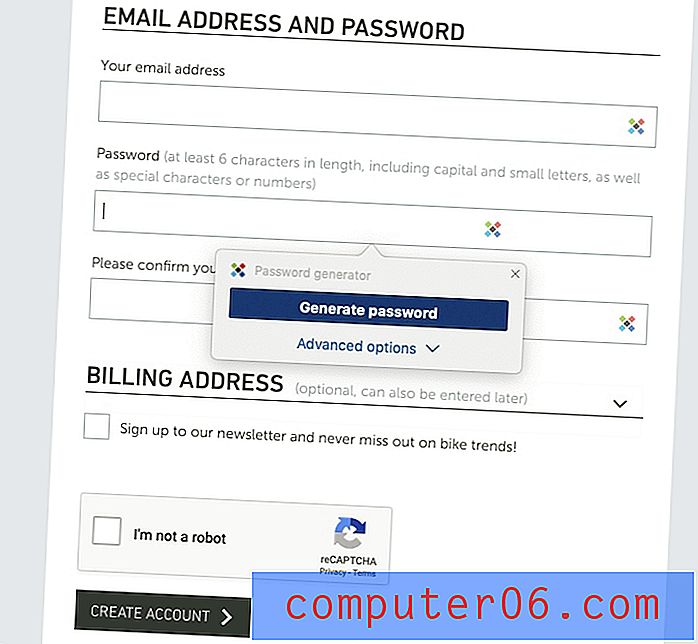
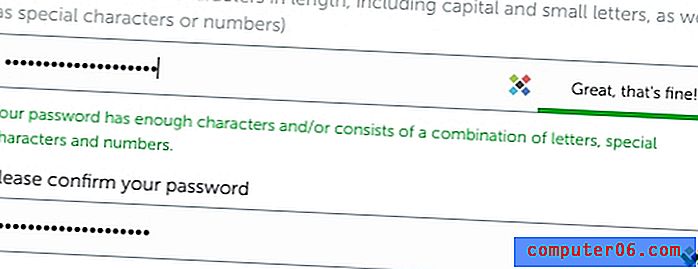
Hvis nettstedet har spesifikke passordkrav, kan du finjustere det genererte passordet ved å klikke på Avanserte alternativer.
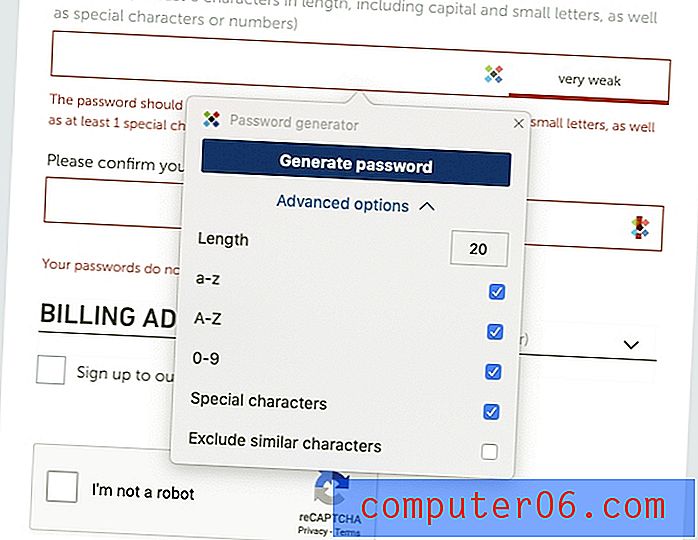
Du kan angi lengden på passordet og om det inneholder små bokstaver, store bokstaver, tall eller spesialtegn. Du kan også ekskludere lignende tegn (si sifferet "0" og store bokstaver "O") for å gjøre passordet mer lesbart i tilfelle du trenger å skrive det selv.
Mitt personlige tiltak: Vi er fristet til å bruke svake passord eller bruke passord på nytt for å gjøre det lettere å huske dem. Sticky Password fjerner den fristelsen ved å huske og skrive dem for deg, og tilbyr å opprette et sterkt passord for deg hver gang du oppretter en ny konto.
3. Logg deg automatisk på nettsteder
Nå som du har lange, sterke passord for alle webtjenestene dine, vil du sette pris på at Sticky Password fyller dem inn for deg. Det er ikke noe verre enn å prøve å skrive inn et langt, sammensatt passord når alt du kan se er stjerner. Hvis du installerer nettleserutvidelsen, vil det hele skje der på innloggingssiden.
På slutten av installasjonsprosessen tilbød Sticky Notes seg å integrere seg i min standard nettleser, Safari.
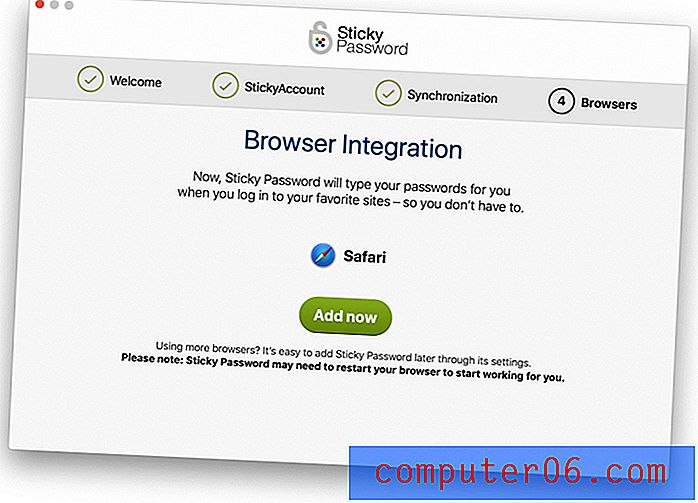
Fanen "Nettlesere" i innstillingene tilbyr å installere en nettleserutvidelse for hver nettleser jeg har installert. Ved å klikke på "Install" -knappen åpnes siden i nettleseren der jeg kan installere utvidelsen.
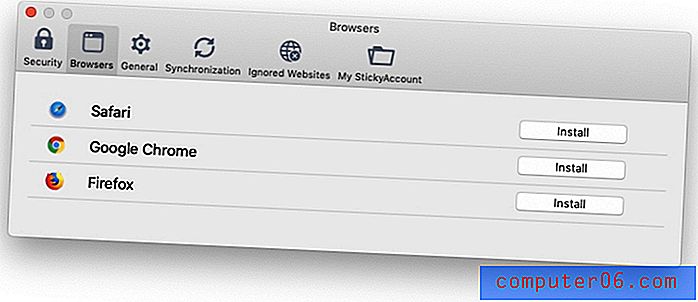
Nå som det er gjort, fylles brukernavnet og passordet mitt automatisk inn når jeg trenger å logge på. Alt som gjenstår for meg å gjøre er å klikke på "Logg inn" -knappen.
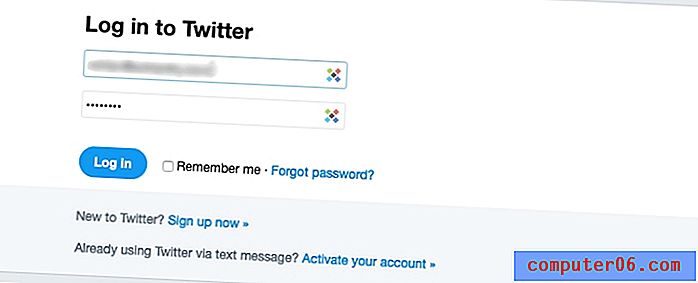
Men jeg trenger ikke en gang å gjøre det. Jeg kan be Sticky Password om å logge på automatisk for meg, slik at jeg knapt til og med ser påloggingssiden .
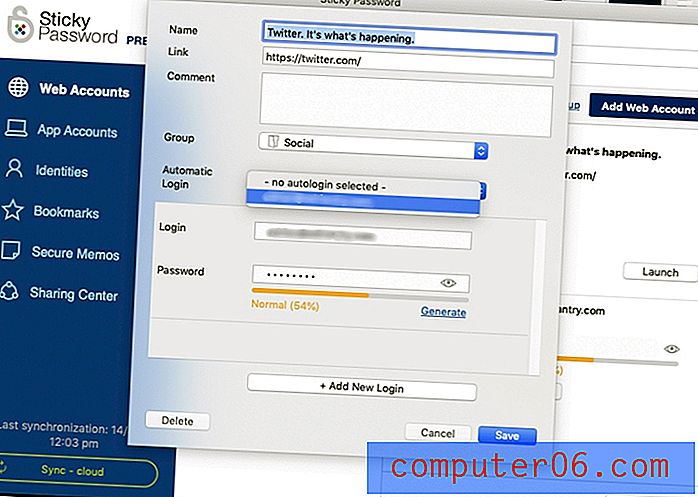
Det er praktisk for nettsteder med lav sikkerhet, men jeg vil ikke at det skal skje når jeg logger inn på banknettstedet mitt. Jeg er faktisk ikke engang komfortabel med at passordet fylles ut automatisk. Dessverre tilbyr ikke Sticky Password noe tilpasning her-for-sted som noen av de andre passordadministratorene gjør. I innstillingene kan jeg spesifisere å ikke fylle ut passord automatisk for noe nettsted, men jeg kan ikke kreve at hovedpassordet mitt fylles ut før jeg logger inn, slik jeg kan med noen andre passordbehandlere.
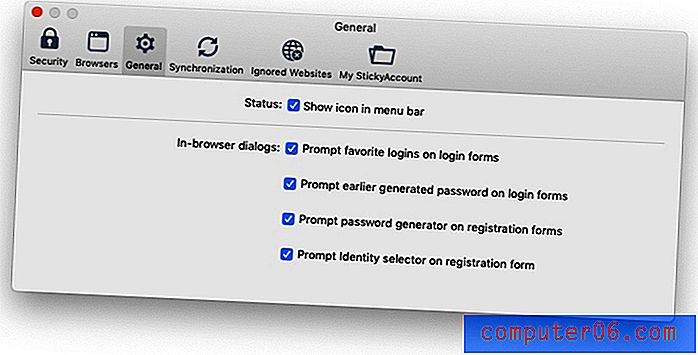
Mitt personlige tak: Komplekse passord er ikke lenger vanskelig eller tidkrevende. Sticky Password vil skrive dem for deg. Men på bankkontoen min føler jeg at det gjør det for enkelt. Jeg skulle ønske jeg kunne spesifisere at jeg trenger å skrive inn et passord på bestemte nettsteder som en ekstra sikkerhetsforholdsregel, slik jeg kan med andre passordbehandlere.
4. Fyll inn apppassord automatisk
Det er ikke bare nettsteder som trenger passord. Mange applikasjoner krever også at du logger deg på. Sticky Password takler det også - hvis du er på Windows. Få passordledere kan gjøre dette.
LastPass og Keeper Password Manager og Digital Vault er blant de få konkurrerende produktene som håndterer applikasjonspassord. (PC Magazine)
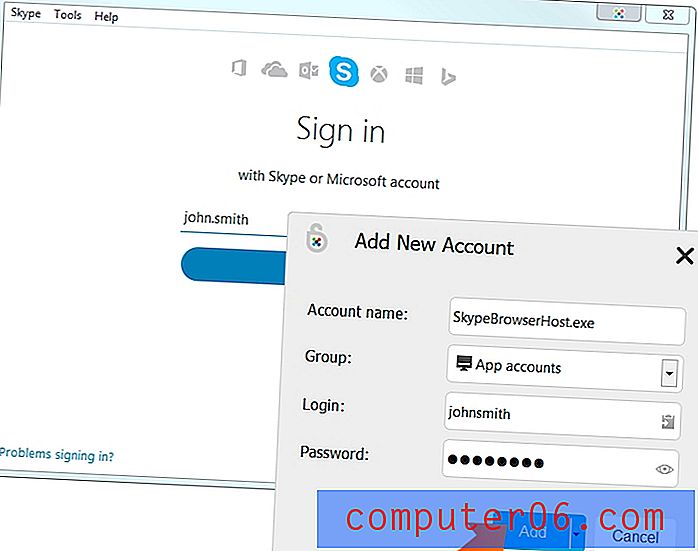
Nettstedet Sticky Password har en hjelpeside på Autofill for applikasjon på Windows som forklarer hvordan appen både kan starte og automatisk logge på Windows-apper som Skype. Den funksjonaliteten ser ikke ut til å være tilgjengelig på Mac. Du kan oppbevare app-passordene dine i Sticky Password for referanse, men de er ikke automatisk fylt ut.
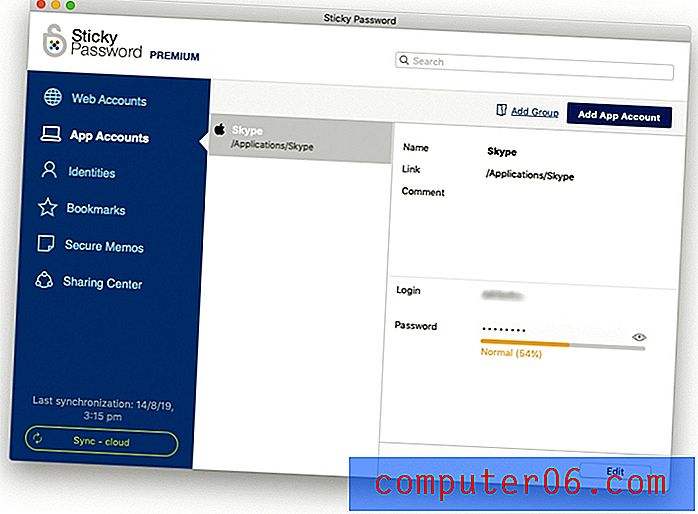
Mitt personlige tak: Dette er en flott fordel for Windows-brukere. Det ville være fint hvis Mac-brukere også kunne logges automatisk på applikasjonene sine.
5. Fyll ut nettskjemaer automatisk
Når du er vant til å skrive inn passord automatisk for å skrive passord for deg, kan du ta det til neste nivå og la det fylle ut dine personlige og økonomiske detaljer. I delen Identiteter kan du lagre din personlige informasjon som vil fylles ut automatisk når du kjøper og oppretter nye kontoer.
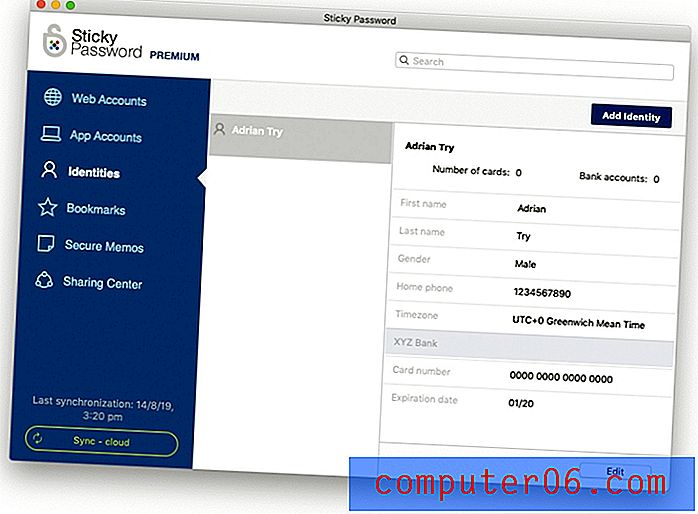
Hvis du har forskjellige sett med detaljer (si for jobb og hjem), kan du sette opp forskjellige identiteter. Du kan legge til detaljene dine manuelt en verdi av gangen, men det er en svak jobb.
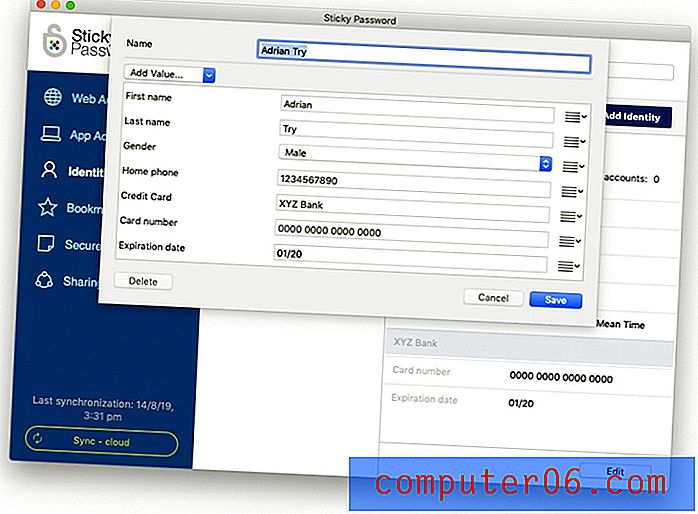
Det er enklere å la appen lære detaljene dine fra skjemaene du fyller ut. Etter å ha fylt ut et webskjema, vil en popup-klistret passord tilby å huske dem for fremtidig bruk.
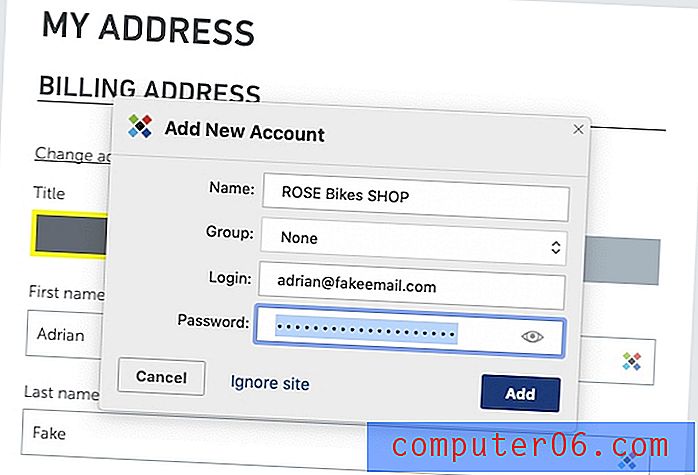
Neste gang du trenger å fylle ut et skjema, lar appen deg velge en identitet ...
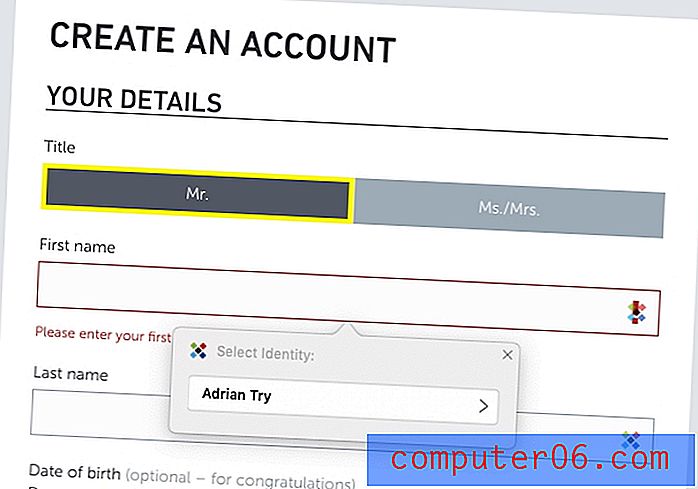
... så fyll ut detaljene for deg.
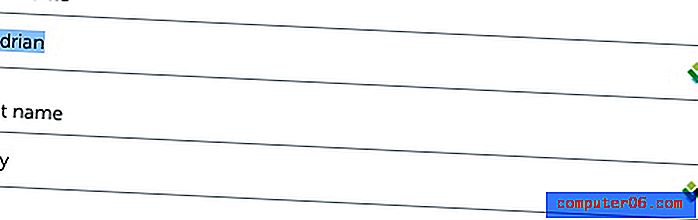
Det kan gjøre det samme med kredittkort, og forenkle din online handleopplevelse.
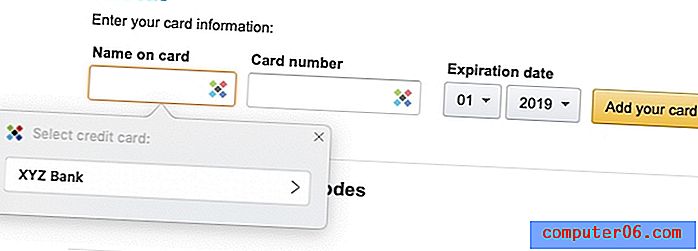
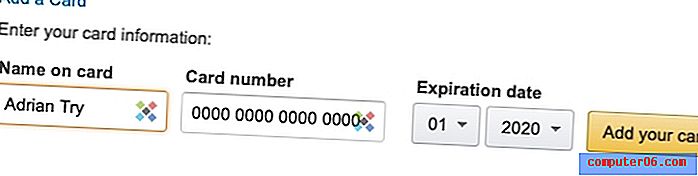
Mitt personlige vedtak: Automatisk skjemautfylling er det neste logiske trinnet etter å ha brukt klistret passord for passordene dine. Det er det samme prinsippet som brukes for annen sensitiv informasjon og vil spare deg for tid på lang sikt.
6. Del passord med andre
Fra tid til annen må du dele et passord med noen andre. En kollega kan trenge tilgang til et viktig nettsted, ellers kan barna dine tulle deg for Netflix-passordet ... igjen.
Ikke del passord via e-post, tekst eller et klottnotat. Det er en dårlig idé av mange grunner:
- Alle som sitter på teamkameraten din kan få tak i den.
- E-post og skrevne notater er ikke sikre.
- Passordet er utenfor din kontroll og kan deles uten din tillatelse.
- Ikke alle som bruker et passord trenger å vite hva det er. Sticky Password lar deg angi tilgangsnivå og skrive det for dem.
I stedet kan du dele dem sikkert med Sticky Password. Det betyr selvfølgelig at de må bruke appen også, men gratisversjonen lar dem lagre så mange passord som de vil på en enkelt datamaskin. I følge det offisielle nettstedet lar appens delingsfunksjon:
- Gi tilgang til team-, firma- eller familiekontoer med full kontroll og sikkerhet.
- Angi forskjellige tillatelser til forskjellige personer, rediger og fjern tilgang enkelt.
- Bruk gode passordvaner på tvers av virksomheten din. Forbedre ansattes produktivitet.
Bare klikk på Del- knappen, fyll ut e-postadressen til personen du deler med.
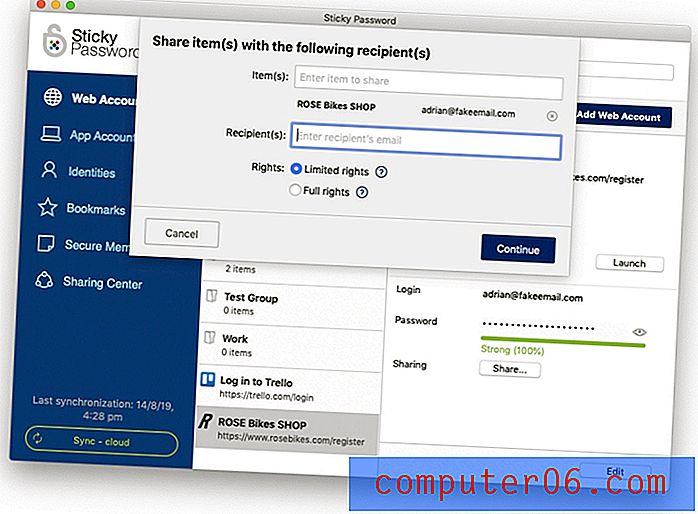
Velg deretter hvilke rettigheter du vil gi dem. Begrensede rettigheter lar dem logge seg på nettstedet og ikke mer.
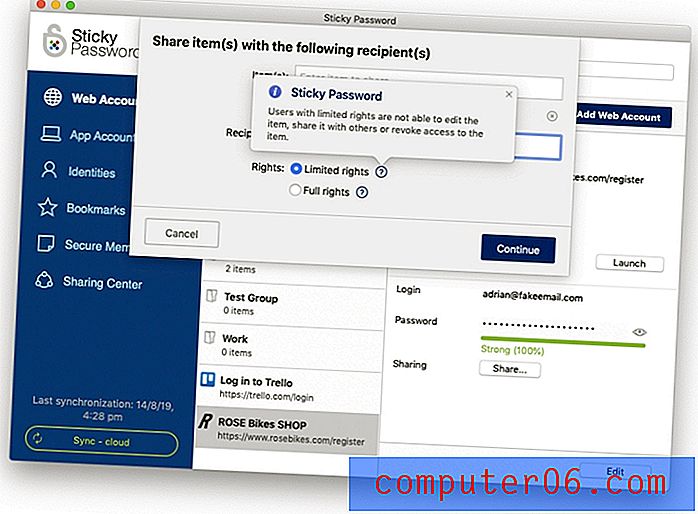
Full rettigheter gir dem de samme rettighetene som du har, inkludert muligheten til å redigere, dele og dele ut passordet. Men vær forsiktig, de har muligheten til å oppheve tilgangen til passordet ditt også!
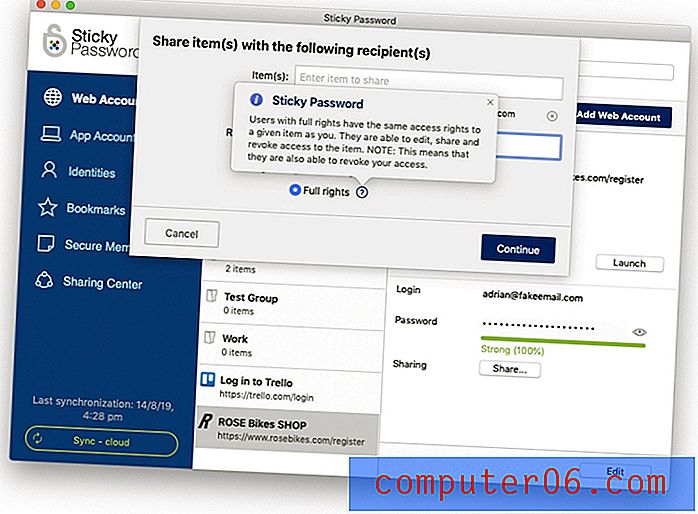
Delingssenteret viser deg med et øyeblikk hvilke passord du har delt med andre, og hvilke som har blitt delt med deg.
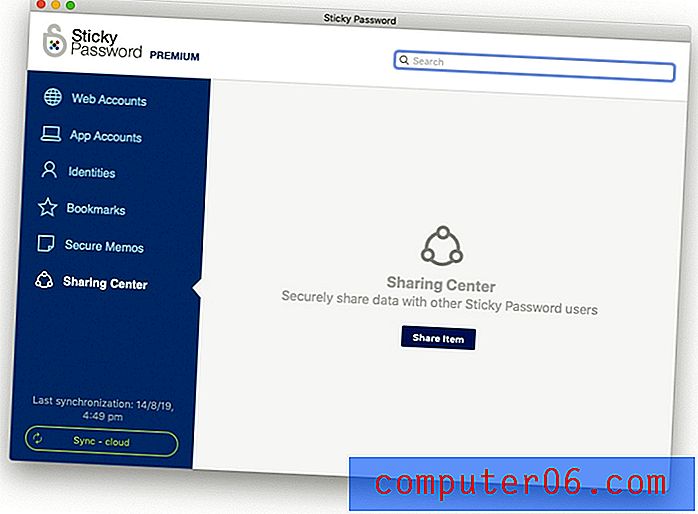
Mitt personlige tak: Jeg har hatt positive personlige erfaringer når jeg brukte passordbehandlere for å dele passord. Etter hvert som rollene mine i forskjellige team utviklet seg gjennom årene, var lederne mine i stand til å gi og trekke tilbake tilgang til forskjellige nettjenester. Jeg trengte aldri å kjenne passordene, jeg ville bare logget på automatisk når jeg navigerte til nettstedet. Det er spesielt nyttig når noen forlater et team. Fordi de aldri visste passordene til å begynne med, er det enkelt og idiotsikkert å fjerne tilgangen til webtjenestene dine.
7. Lagre private notater på en sikker måte
Sticky Password tilbyr også en Secure Notes-seksjon hvor du kan lagre privat informasjon trygt og sikkert. Tenk på det som en digital notatbok som er passordbeskyttet hvor du kan lagre sensitiv informasjon som personnummer, passnummer og kombinasjonen til din safe eller alarm.
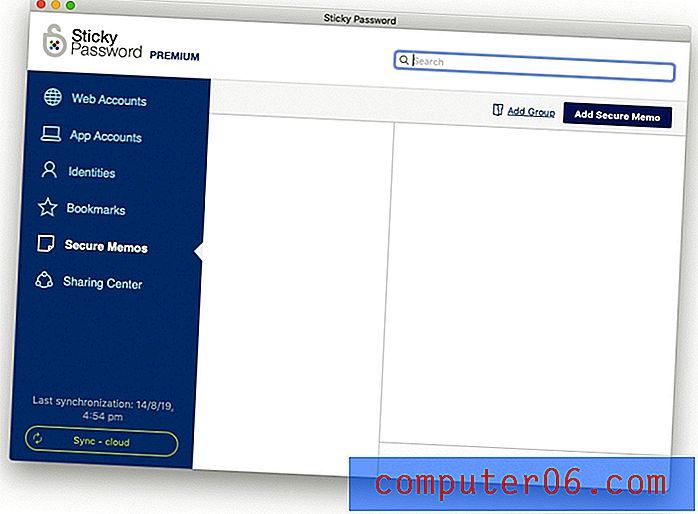
Uansett hvor du måtte være, kan du opprette og få tilgang til viktige tekster på skrivebordet, nettbrettet og mobilen din takket være virkelig sikker synkronisering av Sticky Password.
Notater har en tittel og kan formateres. I motsetning til noen andre passordbehandlere, kan du ikke legge ved filer.
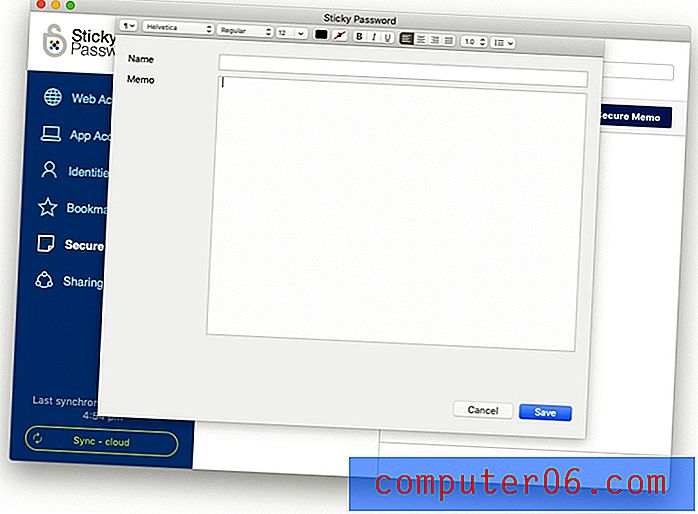
Mitt personlige synspunkt: Du kan ha sensitiv informasjon som du ønsker å ha tilgjengelig til enhver tid, men gjemt bort fra nysgjerrige øyne. Sticky Passwords sikre notater-funksjon er en god måte å oppnå det på. Du stoler på den sterke sikkerheten for passordene dine - dine personlige notater og detaljer vil bli beskyttet på lignende måte.
8. Bli advart om passord bekymringer
Sticky Password for Windows tilbyr et sikkerhetspanel som vil varsle deg om utrygge passord. Dette er ikke en fullstendig revisjon, som den som tilbys av andre passordbehandlere (inkludert 1Password, Dashlane og LastPass), og forteller deg ikke (for eksempel) om noen av nettstedene du bruker har blitt hacket, og passord i fare. Men det varsler deg om:
- Svake passord som er for korte eller inneholder bare bokstaver.
- Gjenbrukte passord som er identiske for to eller flere kontoer.
- Gamle passord som ikke har blitt endret på 12 måneder eller mer.
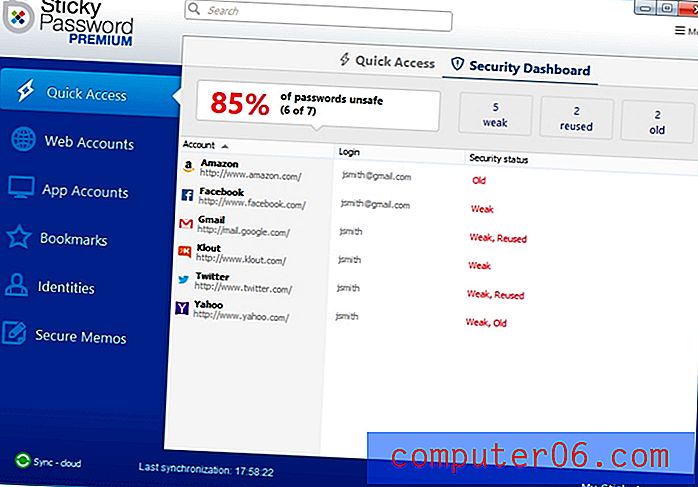
Dessverre er dette en annen funksjon som ikke er tilgjengelig på Mac. Og selv om nettappen har et dashbord, varsler det deg heller ikke om passordproblemer.
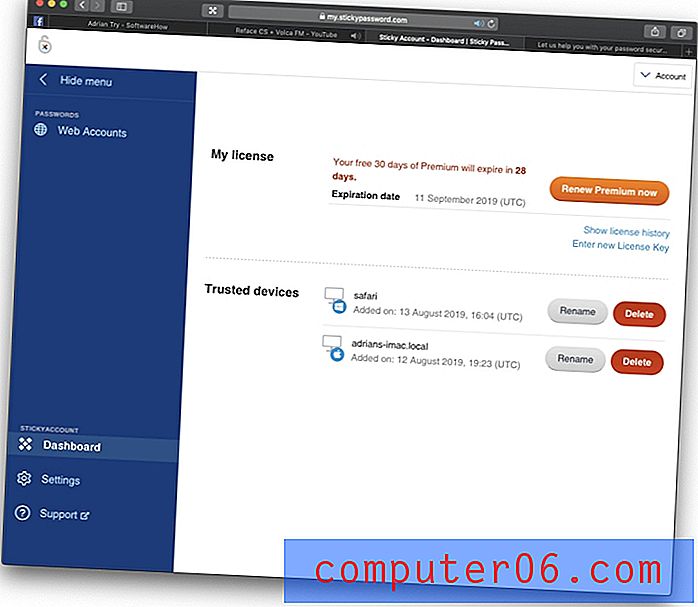
Mitt personlige tiltak: Bare fordi du begynner å bruke en passordbehandling, betyr ikke det at du kan bli selvtilfreds over sikkerhet. Sticky Password for Windows advarer deg om svake, gjenbrukte og gamle passord, som ber deg om å endre dem. Det ville være fint om denne funksjonen også ble tilbudt Mac-brukere.
Årsaker bak mine rangeringer
Effektivitet: 4/5
Windows-versjonen av Sticky Password er ganske fullverdige og konkurrerer med dyrere apper, men uten dybden. Dessverre mangler flere viktige funksjoner fra Mac-versjonen, inkludert passordimport og Security Dashboard, og nettgrensesnittet tilbyr svært liten funksjonalitet.
Pris: 4, 5 / 5
For $ 29.99 per år er Sticky Password litt billigere enn sammenlignbare passordbehandlere som 1Password, Dashlane og LastPass, hvis årlige planer koster 30-40 dollar. Men merk at LastPass gratis plan tilbyr et lignende funksjonssett, noe som gjør det til et attraktivt alternativ. I motsetning til andre passordbehandlere, lar livstidsplanen på $ 199, 99 deg kjøpe appen direkte og unngå et annet abonnement.
Brukervennlighet: 4.5 / 5
Jeg syntes at grensesnittet til Sticky Password var lett å navigere, og jeg trengte ikke å lese manualen når jeg bruker appen, annet enn å bekrefte at noen funksjoner faktisk manglet i Mac-versjonen. På Mac gjør mangelen på en importfunksjon det vanskeligere å komme i gang, og jeg fant fyldig å legge til personlige detaljer til delen Identiteter.
Støtte: 4/5
Selskapets hjelpeside inneholder en rekke søkbare artikler om forskjellige emner og for hvert støttet operativsystem. Et brukerforum er tilgjengelig og virker ganske aktivt, og spørsmål blir overvåket og besvart av Sticky Password-ansatte.
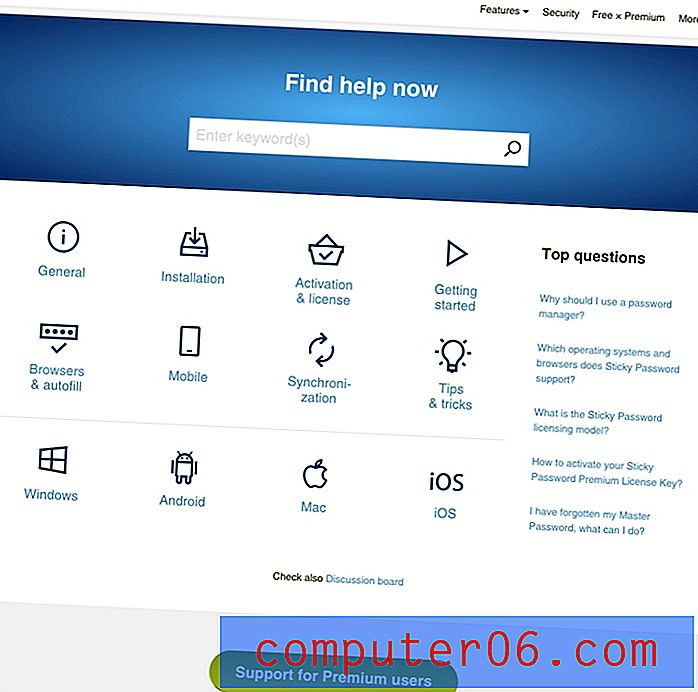
Et supportbillettsystem er tilgjengelig for Premium-abonnenter (inkludert gratis brukere i prøveperioden), og den oppgitte typiske responstiden er 24 timer på arbeidsdager. Da jeg sendte inn en støtteforespørsel fra Australia, fikk jeg svar på 32 timer. Jeg ser for meg at andre tidssoner vil få raskere svar. Support for telefon og chat er ikke tilgjengelig, men det er typisk for de fleste passordbehandlere.
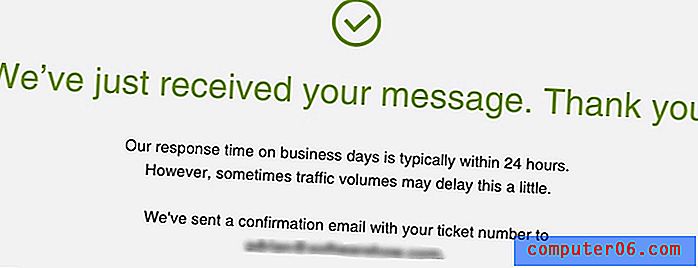
Alternativer til Sticky Password
1Password: AgileBits 1Password (Windows, Mac, Android, iOS, Linux) er en fullverdig, premium passordbehandler som vil huske og fylle ut passordene dine for deg. Den personlige planen koster $ 35, 88 / år, familien (5 familiemedlemmer inkludert) koster $ 59, 88 / år, og teamplanen $ 47, 88 / bruker / år. En gratis plan tilbys ikke. Les vår anmeldelse.
LastPass: LastPass (Mac, Windows, Linux, Chrome, Firefox, Safari, Internet Explorer, Opera, Microsoft Edge) husker alle passordene dine, så du trenger ikke gjøre det. Gratisversjonen gir deg de grunnleggende funksjonene, eller oppgrader til Premium for $ 36 / år for å få flere delingsalternativer, prioritert teknisk support, LastPass for applikasjoner og 1 GB lagringsplass. Familieplaner er $ 48 / år (for seks brukere), og forretningsplaner starter på $ 48 / år / bruker.
Dashlane: Dashlane (Windows, Mac, Android, iOS, Linux) er en trygg, enkel måte å lagre og fylle passord og personlig informasjon. Administrer opptil 50 passord med gratisversjonen, eller betal 39, 96 dollar / år for premiumversjonen. Les vår anmeldelse.
Roboform: Roboform (Windows, Mac, iOS, Android) er en skjemafyllings- og passordbehandler som sikkert lagrer alle passordene dine og logger deg på med et enkelt klikk. En gratis versjon er tilgjengelig som støtter ubegrenset passord, og $ 23, 88 / året Everywhere-planen tilbyr synkronisering på alle enheter (inkludert webtilgang), forbedrede sikkerhetsalternativer og prioritert support 24/7. Les vår anmeldelse.
Keeper Password Manager: Keeper (Mac, Windows, Linux, iOS, Android, Chrome, Firefox, Safari, Internet Explorer, Edge, Opera) beskytter passordene og private opplysningene dine for å forhindre brudd på data og forbedre ansattes produktivitet. Det er et stort utvalg av planer tilgjengelig, inkludert en gratis plan som støtter ubegrenset passordlagring. Den maksimale pakkeplanen koster $ 59, 97 / år.
McAfee True Key: True Key (Windows, Mac, iOS, Android, Chrome, Firefox, Microsoft Edge) lagrer og oppgir passordene dine automatisk, slik at du ikke trenger å gjøre det. En begrenset gratisversjon lar deg administrere 15 passord, og premiumversjonen på $ 19.99 / år håndterer ubegrensede passord.
Abine Blur: Abine Blur beskytter din private informasjon, inkludert passord og betalinger. I tillegg til passordbehandling tilbyr den også maskerte e-poster, skjemautfylling og sporingsbeskyttelse. En gratis versjon er tilgjengelig, og Premium-versjonen koster $ 39 / år grunnleggende, eller $ 99 / år ubegrenset.
Konklusjon
Hvis du ikke allerede bruker en passordbehandling, er det på tide å starte. Hvis du er en Windows-bruker, tilbyr Sticky Password ganske mange funksjoner for $ 29.99 per år, og det er rimeligere enn sammenlignbare passordbehandlere. Dessverre, hvis du er Mac-bruker, må du betale det samme beløpet for et underordnet produkt. Det er ikke noe sikkerhetspanel, ingen import og ingen passord for apper. Jeg er ikke sikker på at mange Apple-brukere vil finne det verdt med mindre de også har programmet installert på en PC.
Men Sticky Password har to viktige fordeler fremfor konkurransen. Det gir deg muligheten til å synkronisere passordene dine over ditt lokale nettverk i stedet for å lagre dem i skyen. Det vil appellere til noen sikkerhetsbevisste brukere. Og det er den eneste passordbehandleren jeg er klar over, og som lar deg kjøpe programmet direkte, noe som gir lindring til brukere som lider av abonnementsutmattelse - til en pris.
Hvis du leter etter en gratis passordbehandler, er ikke Sticky Password det beste alternativet. Selv om det tilbys en gratis plan, er den begrenset til en enkelt enhet. De fleste av oss har flere og trenger passordene våre tilgjengelige overalt. Det er bedre å bruke LastPass, hvis gratisplan lar deg administrere et ubegrenset antall passord på flere enheter. Faktisk er LastPass gratis plan et attraktivt alternativ til Sticky Password's Premium.
Hvis Sticky Password styrker appellerer til deg, legger du den til kortlisten din. Benytt deg av den 30-dagers gratis prøveperioden for å se om den tilfredsstiller dine behov. Men jeg mistenker at folk flest vil bli bedre tjent med en av appene som er oppført i Alternativer-delen av denne anmeldelsen.
Få klistret passord (50% avslag)
0/5 (0 Anmeldelser)